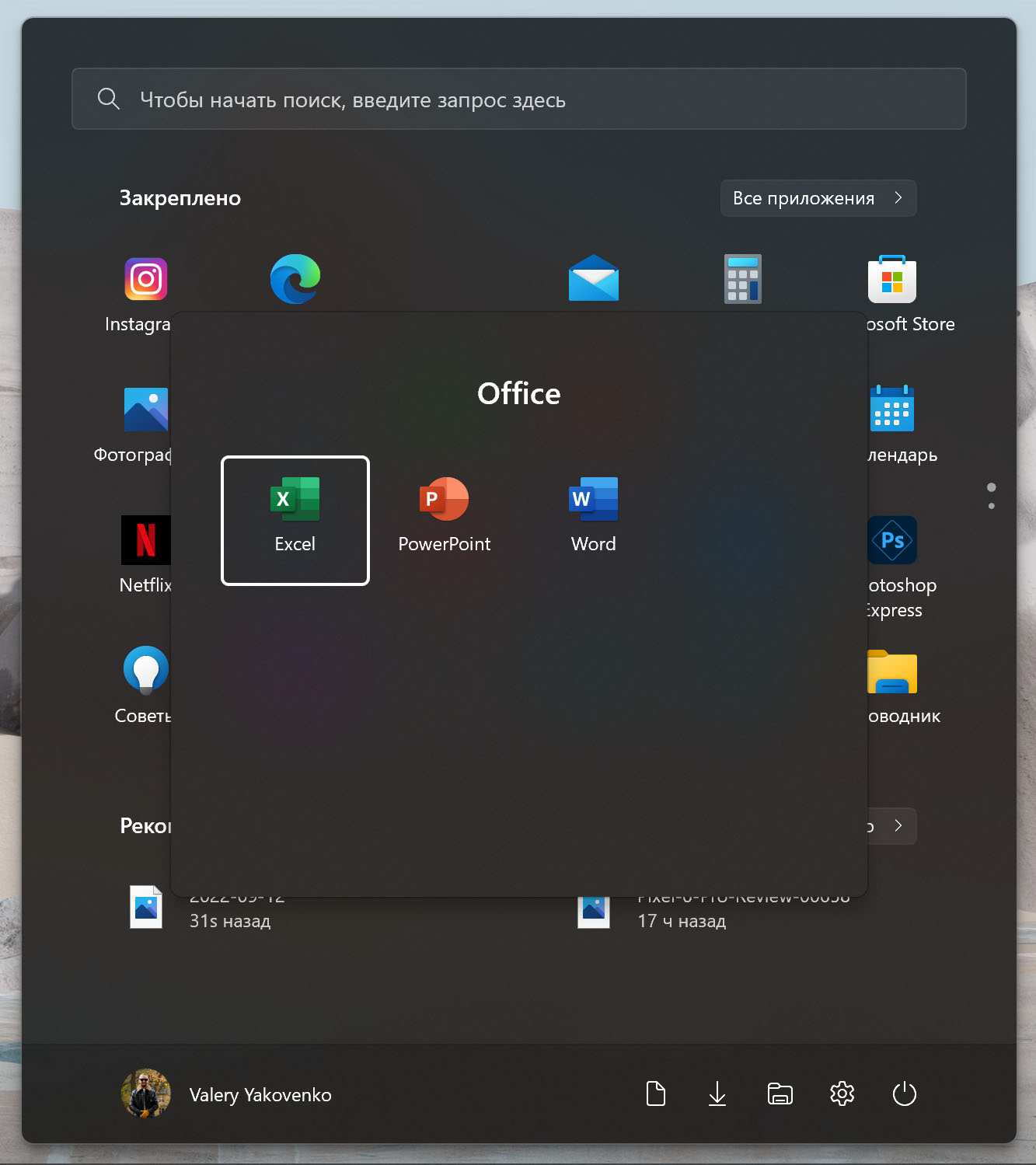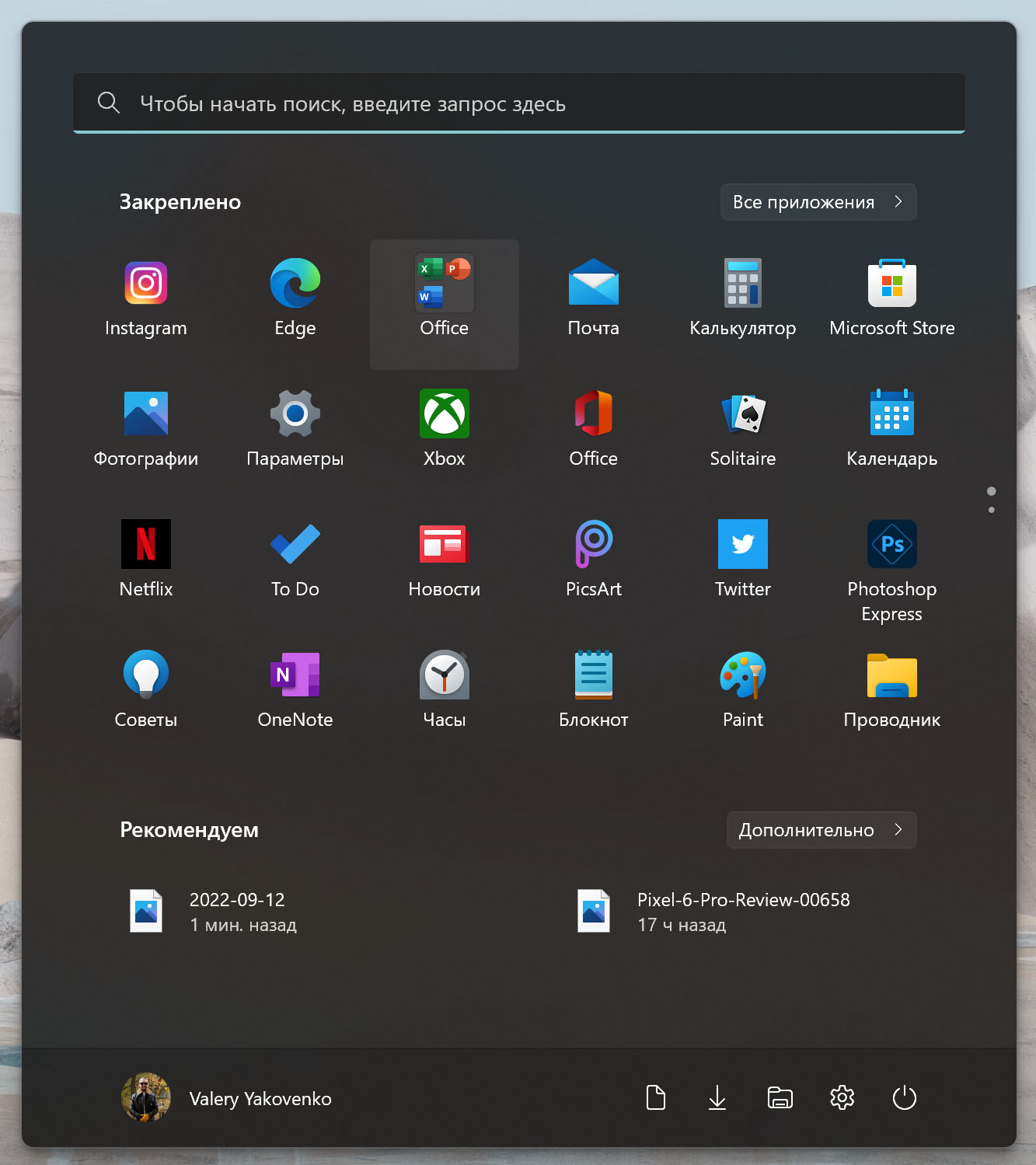Прошел почти год с выхода Windows 11, и все это время Microsoft активно продолжал совершенствовать новую версию операционной системы: прорабатывал дизайн, звуки, анимации и новые функции.
С версией Windows 11 22H2 компания сфокусировалась на восполнении всех оставшихся недочетов, были добавлены новые функции продуктивности и не только, в том числе вкладки в Проводнике, а также улучшены уже знакомые элементы: меню Пуск, фокусировка и Панель задач.
Рассказываем, насколько Microsoft удалось улучшить Windows 11 и что мы об этом думаем.
Windows 11 22H2: дата выхода
Новая версия станет доступна широкой аудитории этой осенью. Скорее всего, обновление будет выходить постепенно, однако датой выпуска, по слухам, станет 20 сентября.
Что нового?
Вот краткий список самых заметных изменений в новой версии:
- папки приложений в меню Пуск.
- изменяемый размер области закрепленного в меню Пуск.
- возможность перетаскивать объекты на Панель задач.
- обновление Области уведомлений.
- интеграция Сессий фокусировки с Центром уведомлений.
- постоянно обновляемая коллекция обоев для рабочего стола.
- специальная возможность Голосового доступа.
- специальная возможность Субтитров.
- новые жесты и анимации для пользователей тач-дисплеев.
- новый интерфейс уменьшенной Панели задач для планшетов.
- новая панель макетов привязки при передвижении окон приложений.
- обновленный Диспетчер задач.
- улучшенная интеграция OneDrive с Проводником.
- многочисленные усовершенствования интерфейса и обновления стабильности.
Меню Пуск
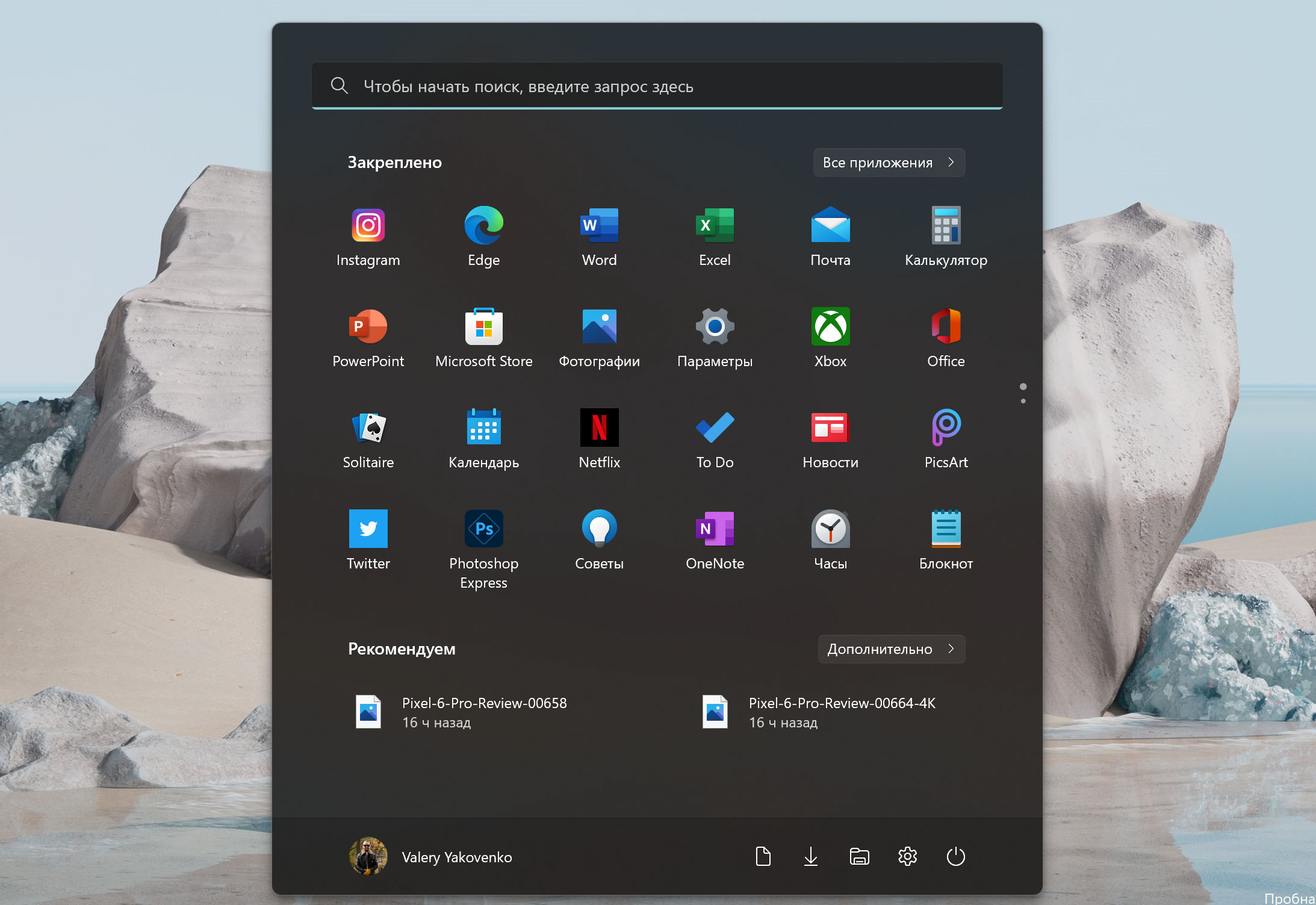
В первой версии Windows 11 компания представила совершенно новый дизайн меню Пуск, созданный с нуля и сфокусированный на простоте. В версии 22H2 добавилось несколько важный обновлений: теперь пользователи могут менять область закрепленного и даже добавлять папки.
Чтобы создать папку, достаточно перетянуть одну иконку на другую и подождать секунду. После этого папку можно переименовывать, передвигать и закреплять. В результате меню смотрится гораздо чище и организованнее.
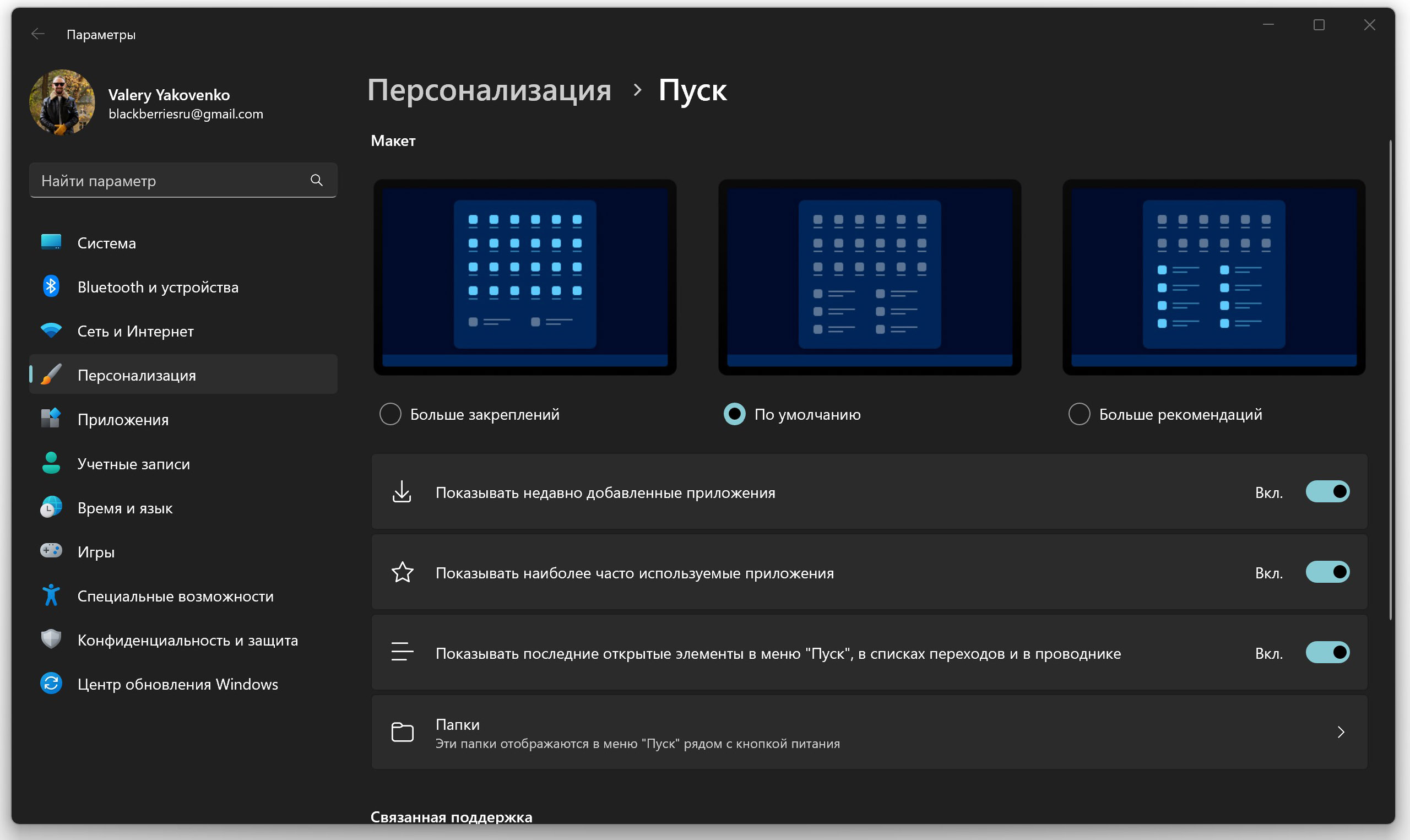
Изменение области закрепленного — тоже весьма удобная функция, однако в идеале хотелось бы, чтобы процесс не требовал лишних действий. На данный момент, чтобы поменять количество рядов в закрепленном, нужно перейти в Параметры, затем выбрать нужное отображение. Изменить размер меню, просто потянув за уголок, пока, увы, все еще невозможно.
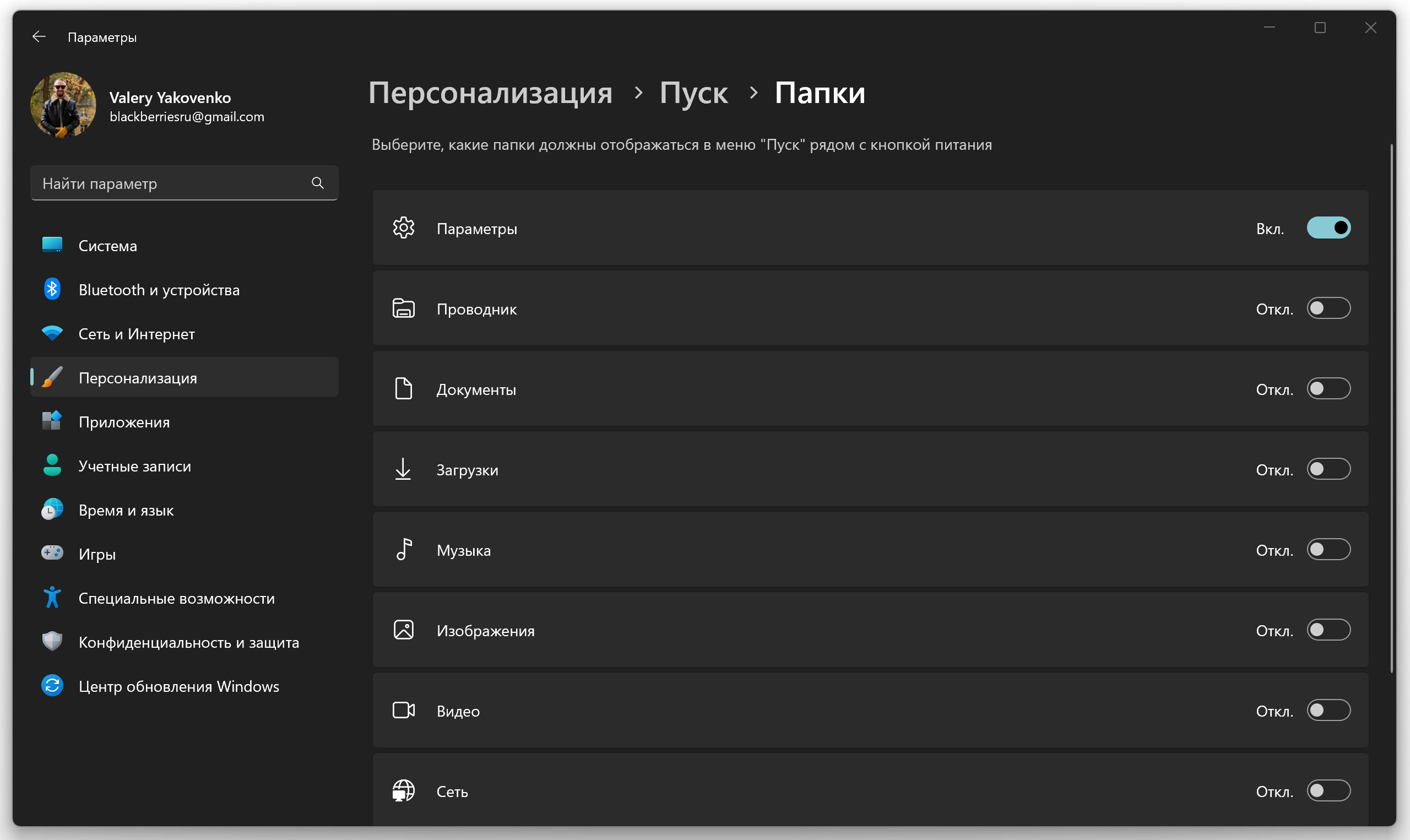
Панель задач и центр уведомлений
Самую неприятную проблему, на которую жаловались многие пользователи, наконец устранили в новой версии: теперь на Панель задач можно, как и когда-то на Windows 10, просто перетаскивать файлы, чтобы открывать их в приложениях.
Помимо этого в версии 22H2 Панель задач никак не изменилась: она все еще представляет собой минималистичную переработку старого дизайна. Тем не менее, передвинуть ее на правую сторону или в верхнюю часть экрана все еще нельзя, а выпадающее по правому клику меню все еще пустует.
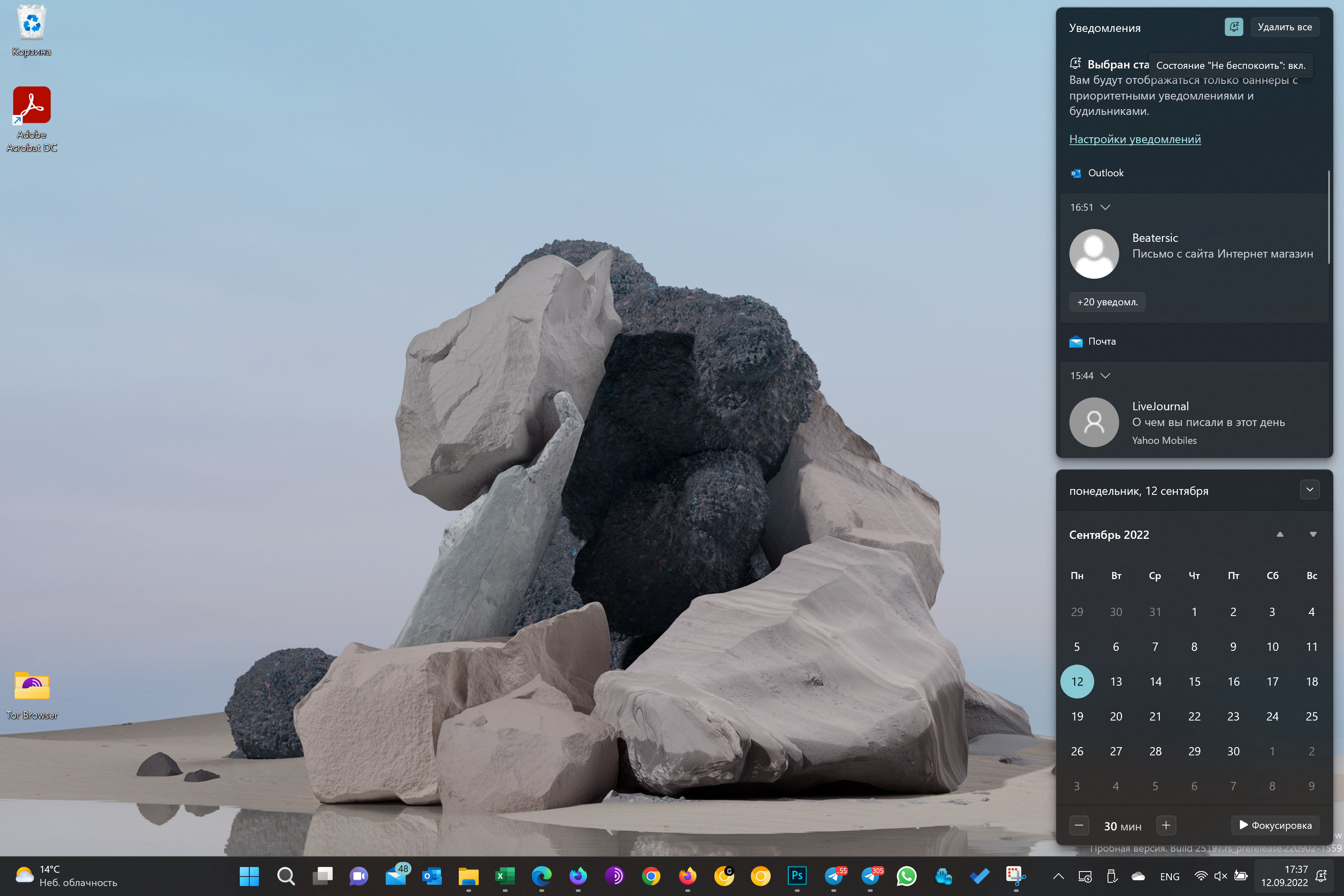
Центр уведомлений получил целый ряд обновлений, в первую очередь это кнопка Фокусировки, которая переехала из меню Быстрых настроек на панель уведомлений — в целом, там ей гораздо лучше. Поменялось и название кнопки, теперь оно звучит как Не беспокоить. Под календарем же появился таймер фокусировки.
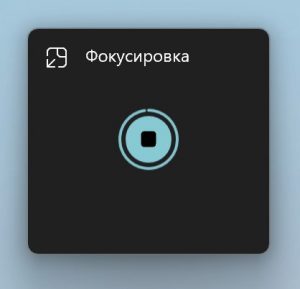
Таймер работает совместно с приложением часов, которое теперь позволяет синхронизировать список дел от Microsoft и Spotify. Начинать сессию фокусировки прямо из Центра уведомлений очень удобно, это заметно упрощает процесс запуска таймера. В прошлой версии для этого требовалось сначала открыть приложение Часов.
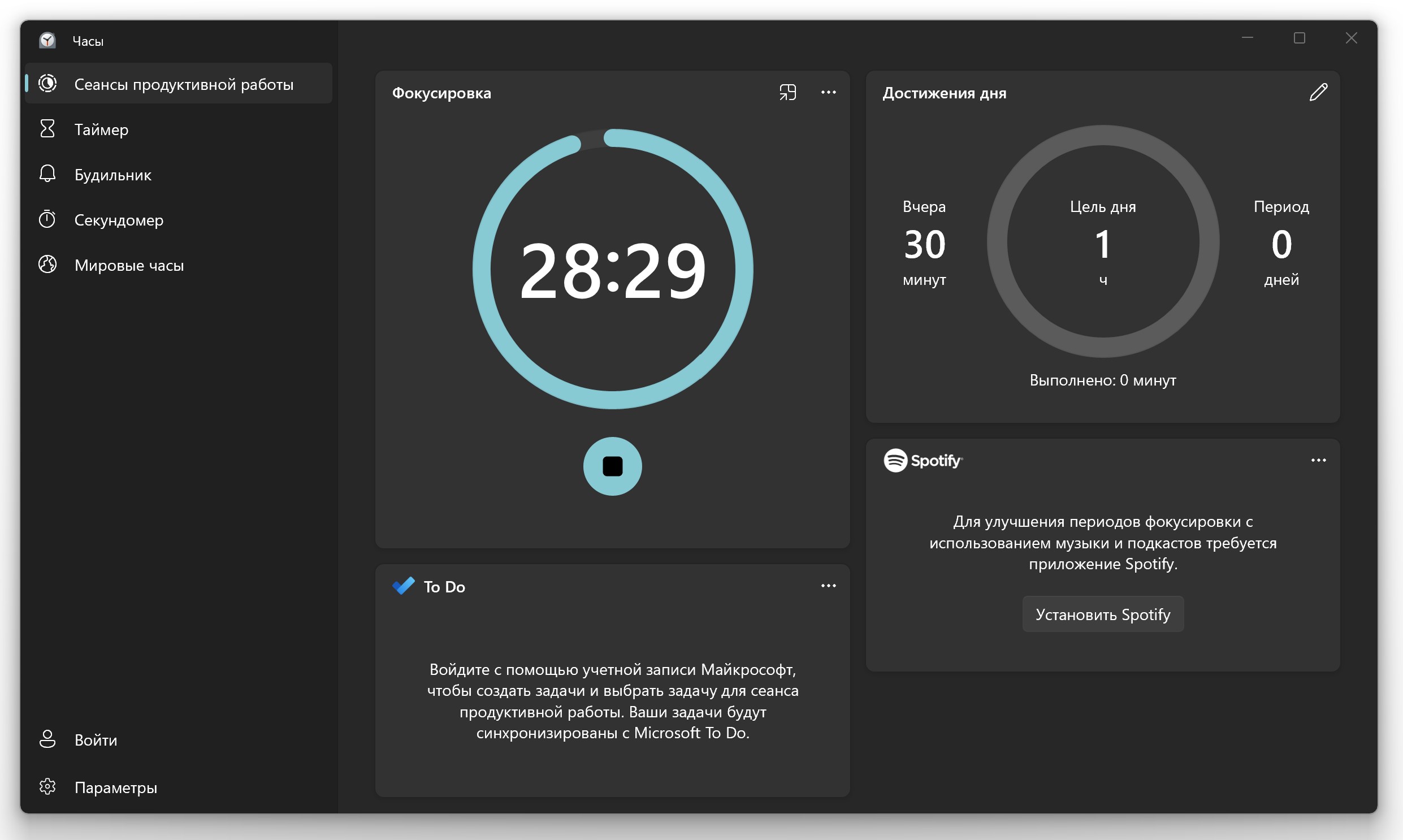
И, наконец, Microsoft упростил доступ к меню устройств Bluetooth: оно теперь находится на панели Быстрых настроек, а не спрятано в Параметрах.
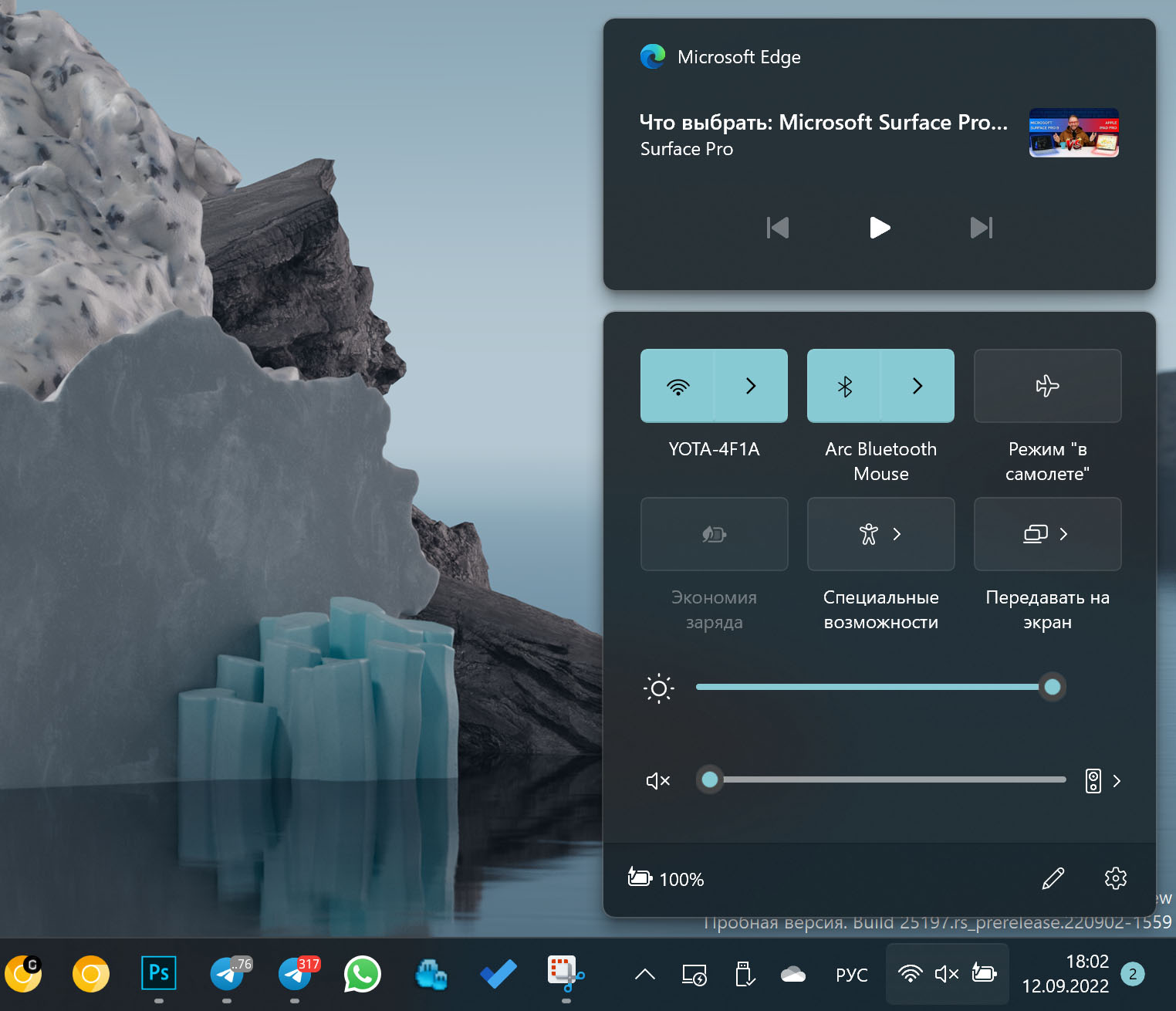

Все изменения в этой области заметно облегчают процесс работы и делают его более приятным, так что новой версии не зря ждали почти год. Некоторые пока не смирились с отсутствием таких знакомых функций, как перемещение Панели задач, но мы, честно говоря, по ним не особо-то и скучаем. На этом этапе это отсутствие уже можно считать не недосмотром, а намеренным изменением. На наш взгляд, такая минималистичность Windows 11 очень даже к лицу.
Закрепление окон
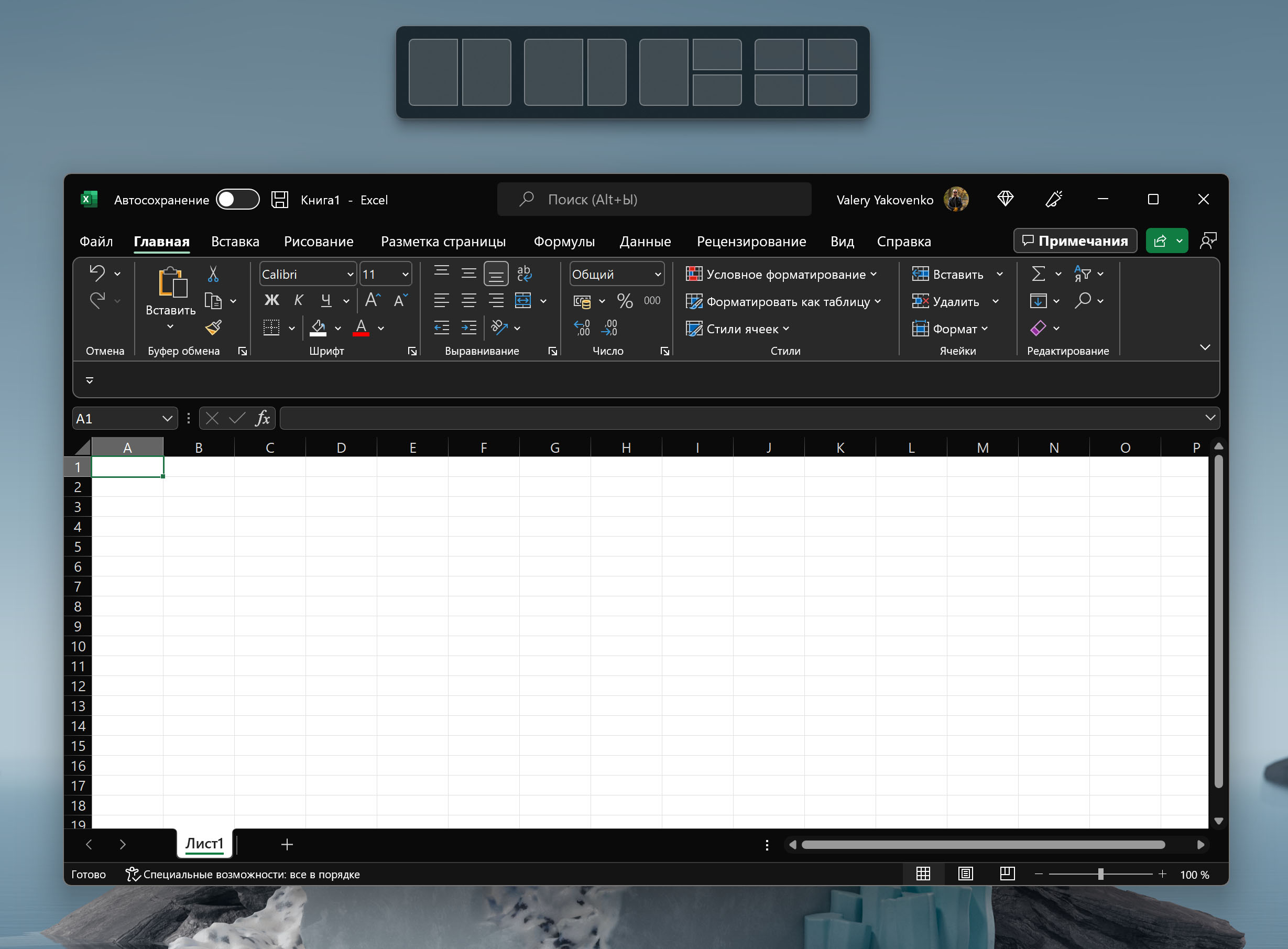
В версии 22H2 появился новый способ запуска меню закрепления окон. Ранее оно выпадало при наведении курсора на панель управления окном, либо при перемещении окон к правому и левому краям экрана. Теперь при перемещении окна меню всегда появляется в верхней части экрана.
При захвате окна меню выпадет лишь частично, после чего откроется полностью и покажет опции закрепления окна — чем больше экран, тем больше вариантов.
Проводник
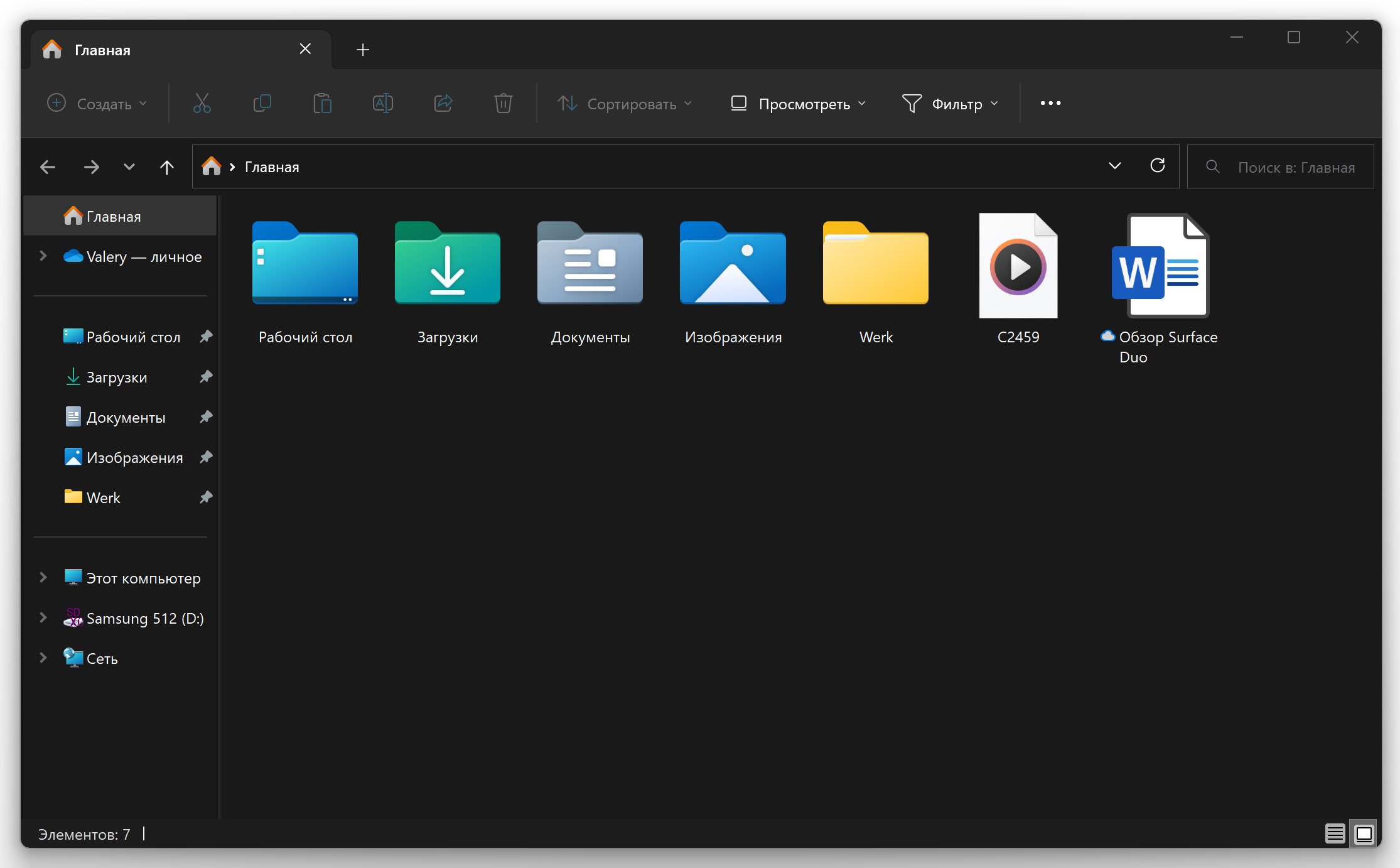
В Проводнике появилось много всего приятного, начиная с новой домашней страницы, которая показывается при открытии приложения. Раскладка немного изменилась, а под папками для быстрого доступа появилась область избранного и недавнего.
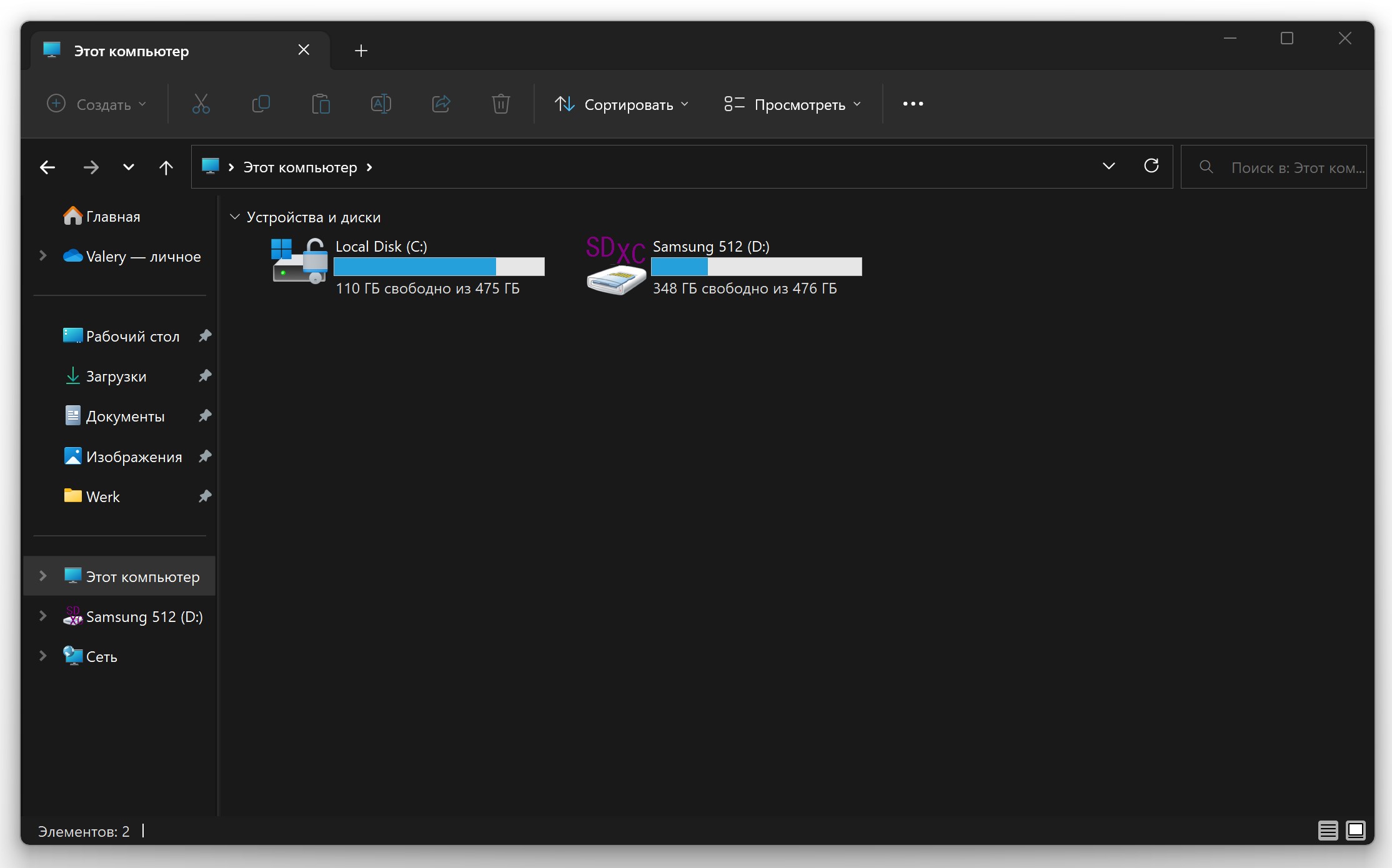
Любопытно, что Microsoft убрал пользовательские папки из раздела Этот компьютер; теперь там отображаются только диски хранилища. Для доступа к пользовательским папкам требуется воспользоваться панелью сбоку или домашней страницей. Понадобится немного времени, чтобы привыкнуть, однако в итоге так даже удобнее.
На домашней странице есть возможность закрепить файлы в области избранного, что позволит всегда видеть их в первую очередь. Область недавнего работает примерно так же, как и Рекомендованное в меню Пуск, только без ссылок на недавно установленные приложения. Все недавно открытые файлы будут появляться здесь.
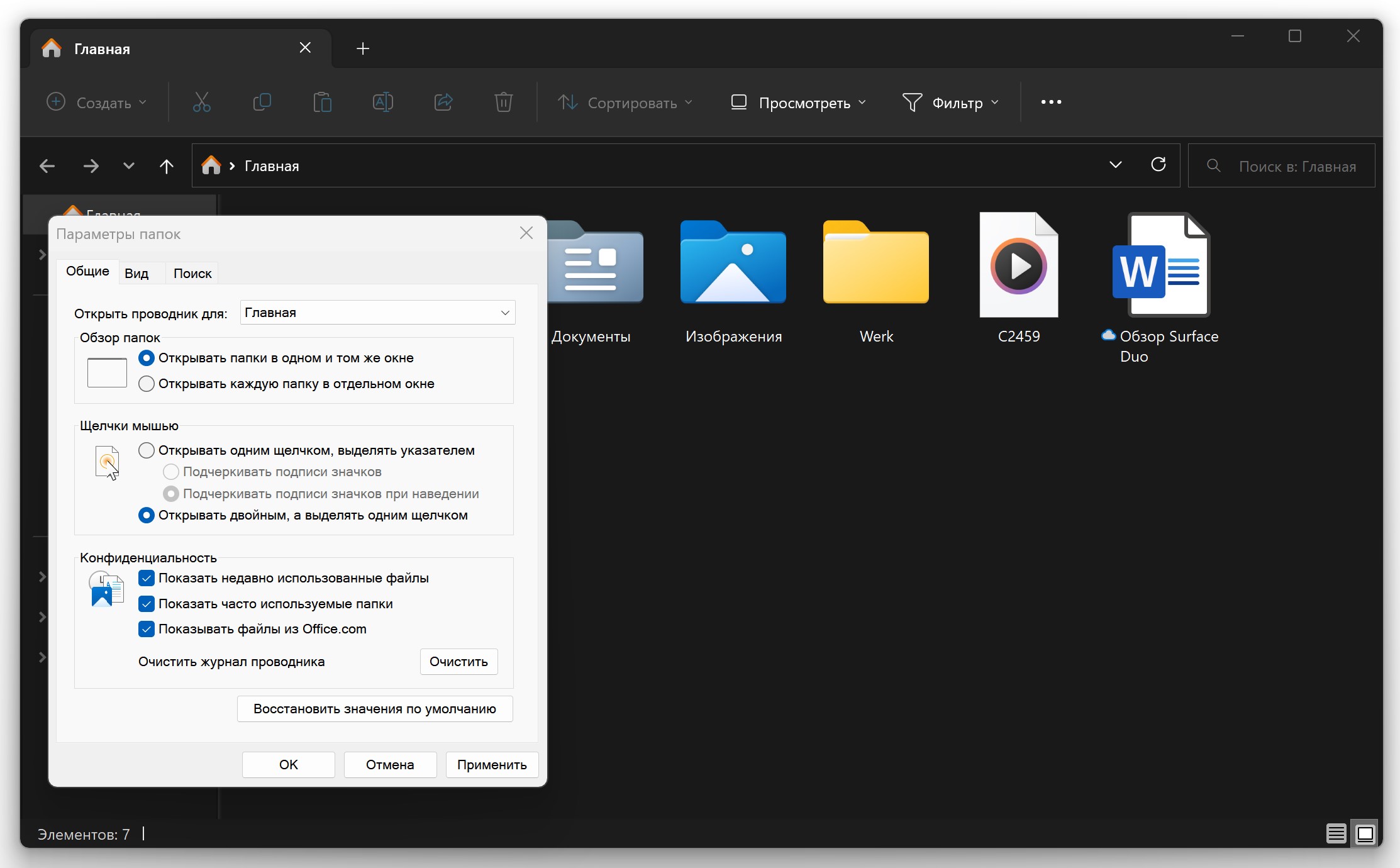
К счастью, если эта область не нужна, ее можно убрать, чтобы не засорять пространство файлами, которые вам уже никогда и не понадобится открывать снова.
Боковая панель также обновилась, на ней незначительно изменилась раскладка: теперь домашняя страница и OneDrive находятся в самом верху списка, затем идет избранное и самые часто используемые папки, а в самом низу — Этот компьютер и Сеть. Интерфейс стал чище и удобнее.
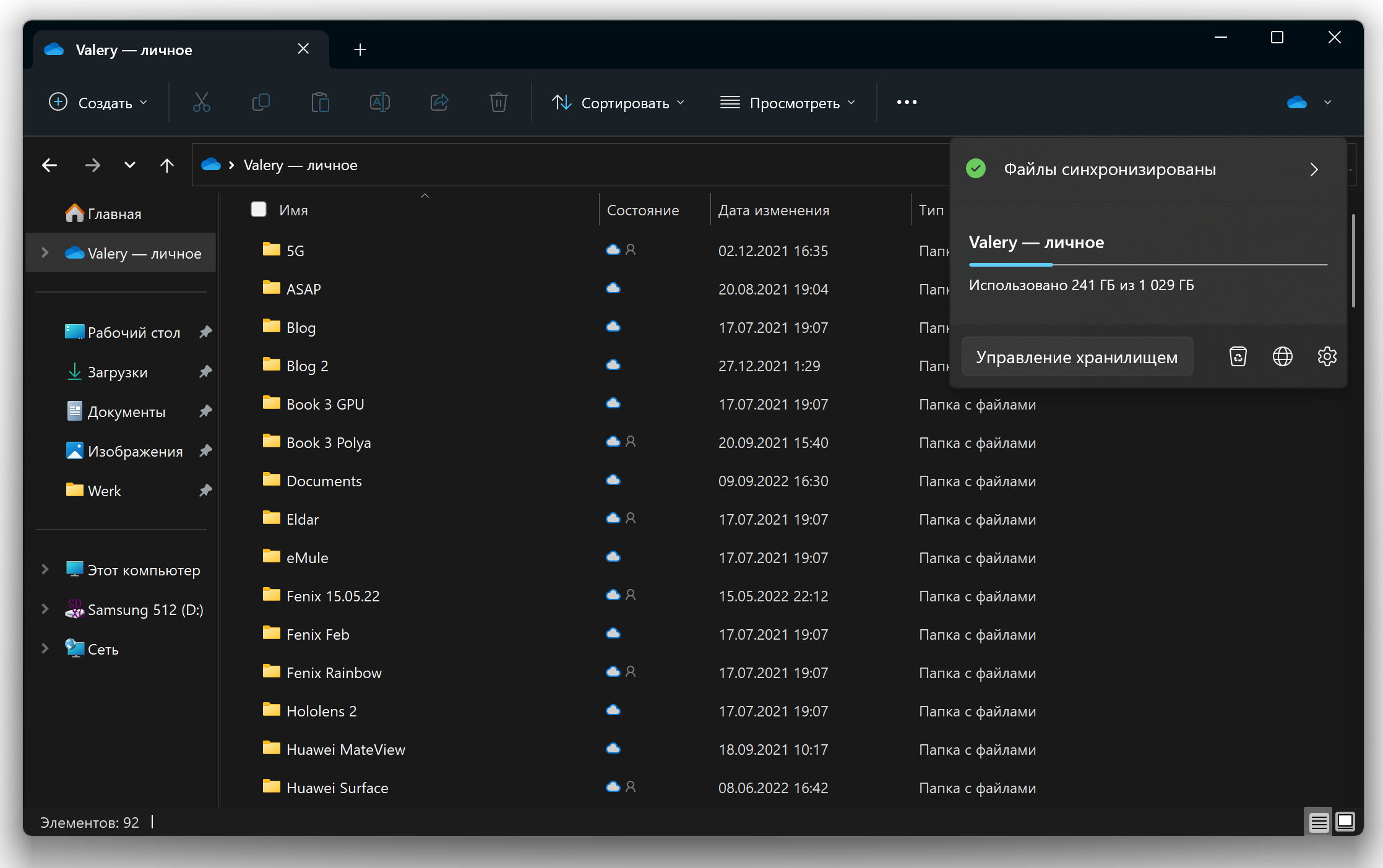
Помимо прочего заметно усовершенствовался OneDrive. Расположение можно установить в качестве домашней страницы, если им вы пользуетесь чаще, чем локальным хранилищем. Также добавился новый индикатор синхронизации в правом верхнем углу, который позволяет увидеть объем свободного пространства и файлы, которые синхронизируются на данный момент либо были синхронизированы недавно. Эта функциональность сопряжена с разделом OneDrive в Области уведомлений.
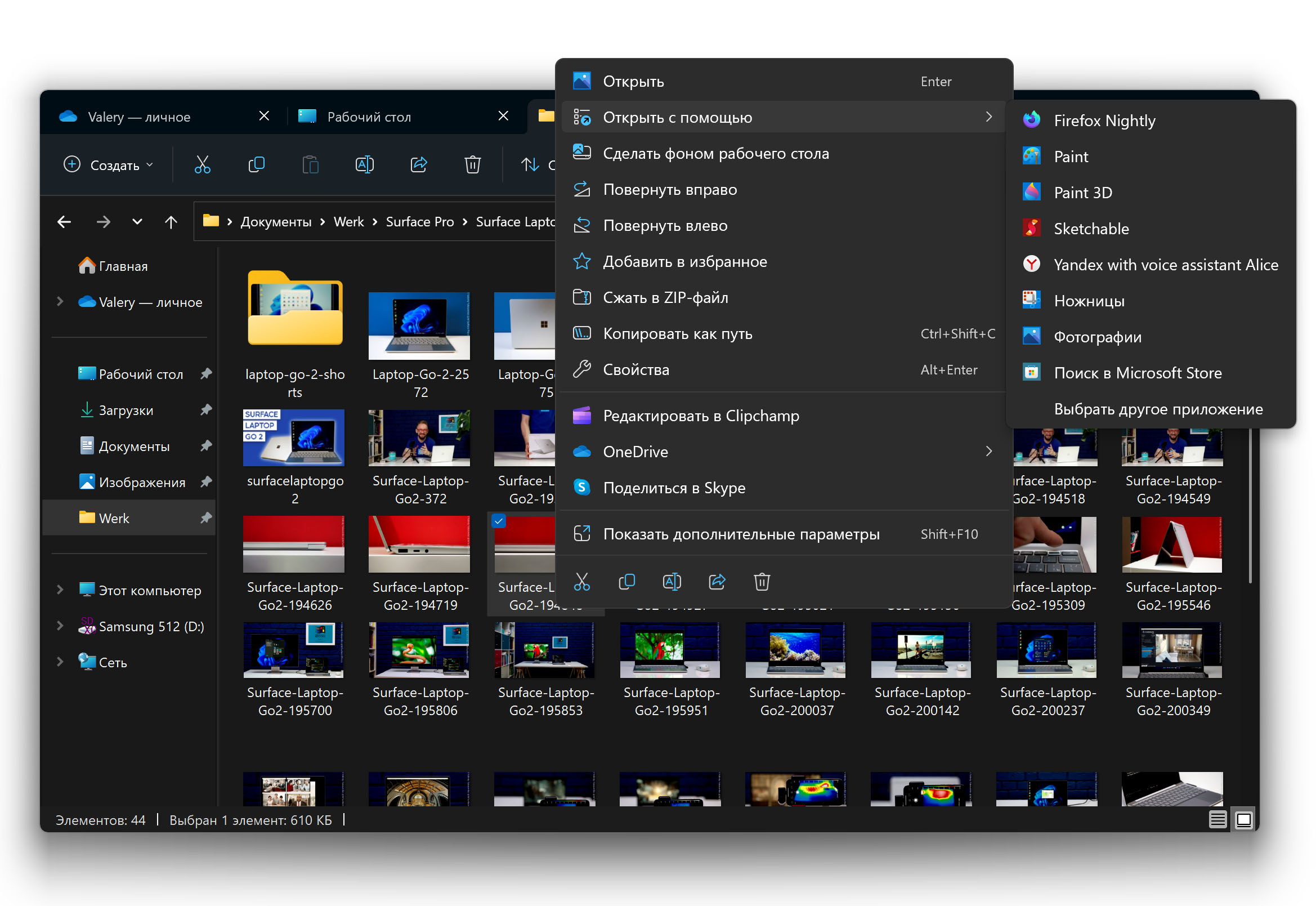
Наконец обновилось диалоговое окно Открыть с помощью: теперь его дизайн соответствует общему виду Windows 11. Добавился легкий эффект прозрачности и скруглились углы. Функционально ничего не изменилось, просто на него теперь приятнее смотреть.
Наконец, Microsoft добавил в Проводник вкладки, которых многие ждали уже очень и очень давно. Работают они ровно так, как того и следовало ожидать: в верхней части окна добавился дополнительный ряд, где видно все вкладки и можно между ними переключаться.
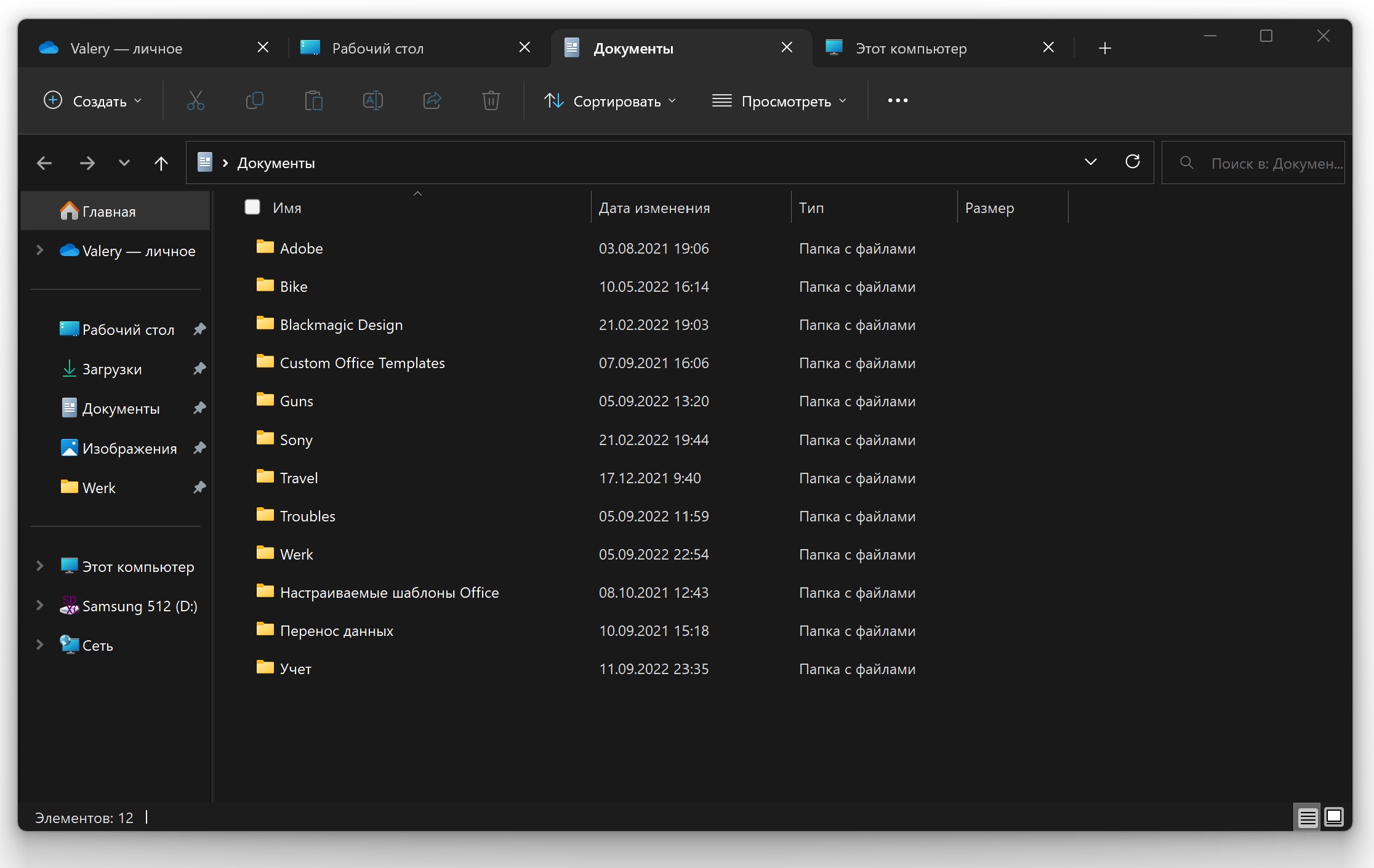
Функциональность пока что, однако, довольно урезанная. Вкладки нельзя перемещать между окнами Проводника, как многие привыкли это делать в браузерах, а также их не получится сгруппировать, как, например, в Edge.
Пока неясно, будут ли вкладки в Проводнике доступны сразу же, или они появятся позже в качестве обновления 22H2, однако в итоге они точно будут именно в этой версии.
Усовершенствованное тач-управление
Microsoft заметно улучшил Windows 11 для пользователей тач-устройств. Исчез специальный режим планшета, к которому привыкли пользователи Windows 10 за прошлый год, и вместо него появился ряд усовершенствований интерфейса рабочего стола. Теперь с ним проще взаимодействовать без мышки.
В обновлении улучшился также и набор жестов, позволяющих открыть самые нужные элементы системы, такие как меню Пуск, одним движением. Вот список новых жестов в версии 22H2:
- свайп вверх с центра нижней части экрана открывает меню Пуск.
- свайп вправо из меню Пуск открывает список всех приложений.
- свайп вверх из правой части низа экрана вверх открывает Быстрые настройки.
- свайп тремя пальцами влево или вправо из центра переключает между открытыми приложениями.
- свайп вверх тремя пальцами из центра экрана открывает Просмотр задач.
- свайп тремя пальцами вниз из центра экрана сворачивает все открытые приложения.
Также все эти жесты теперь не просто проигрывают заранее подготовленные анимации, а действительно следуют за движением пальцев. Это довольно незначительное изменение, но благодаря ему система производит впечатление более отзывчивой.
Параметры
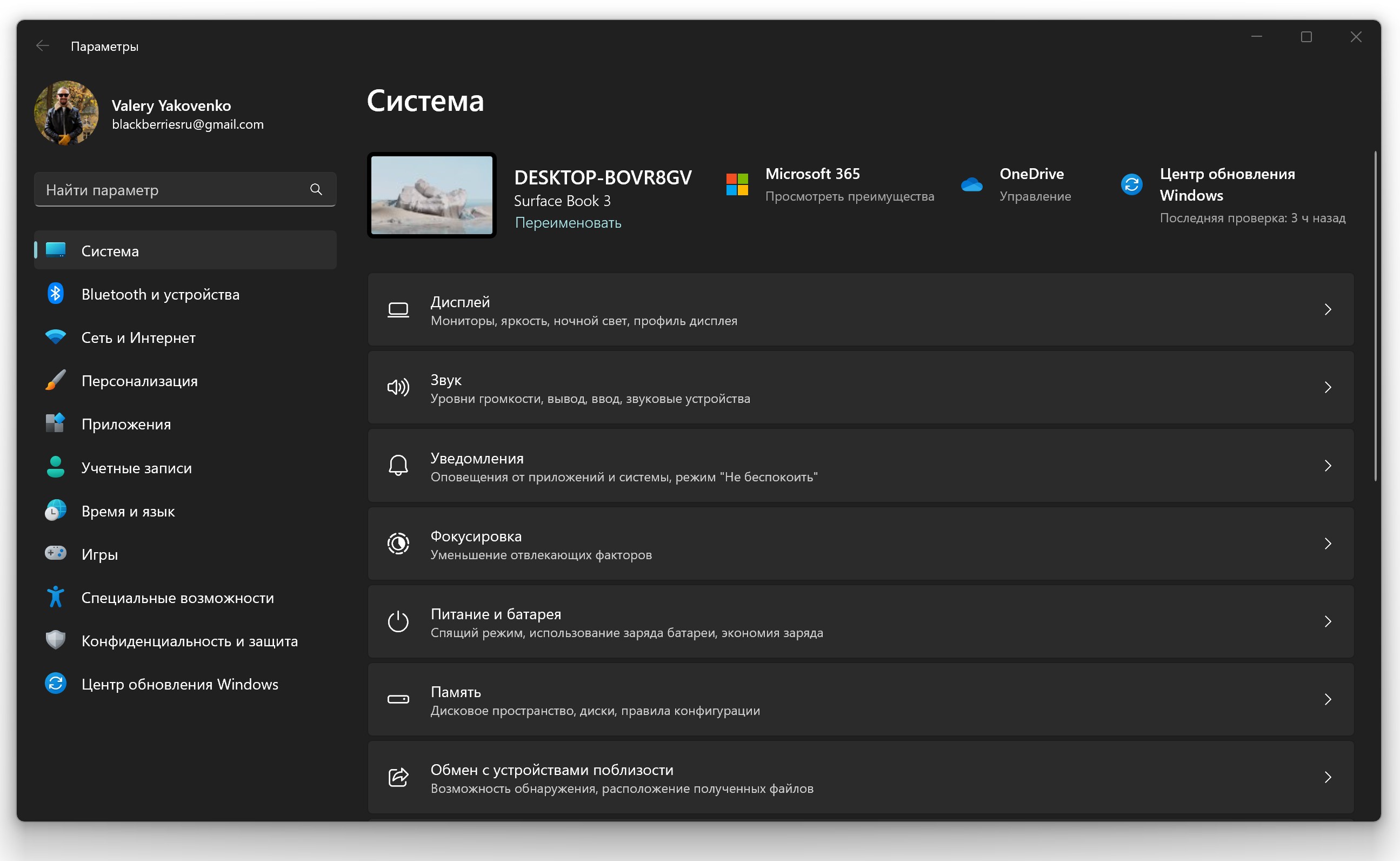
Как это обычно и бывает с новыми версиями Windows, обновились Параметры. Самым заметным изменением стала опция установки обоев, которые меняются каждый день — они работают примерно так же, как и обои на экране блокировки от Bing.
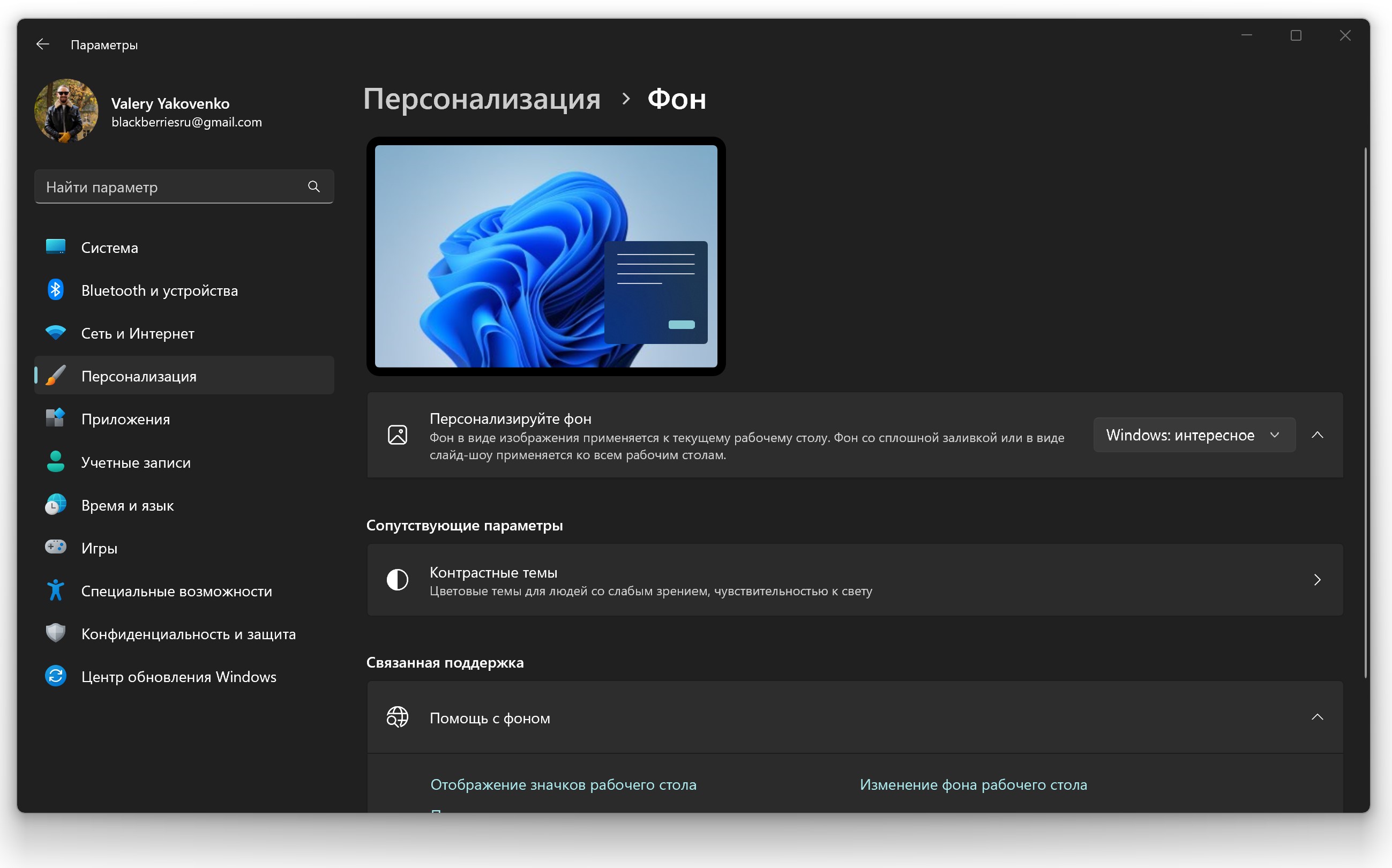
Также обновился буфер обмена. Теперь он предлагает различные действия при копировании даты или номера телефона, например, дату вам предложат добавить в календарь.
К сожалению, эта функция пока будет доступна только в США и Канаде и только в последующем обновлении для 22H2. По словам Microsoft, позже она станет доступна и в других регионах и на других языках.
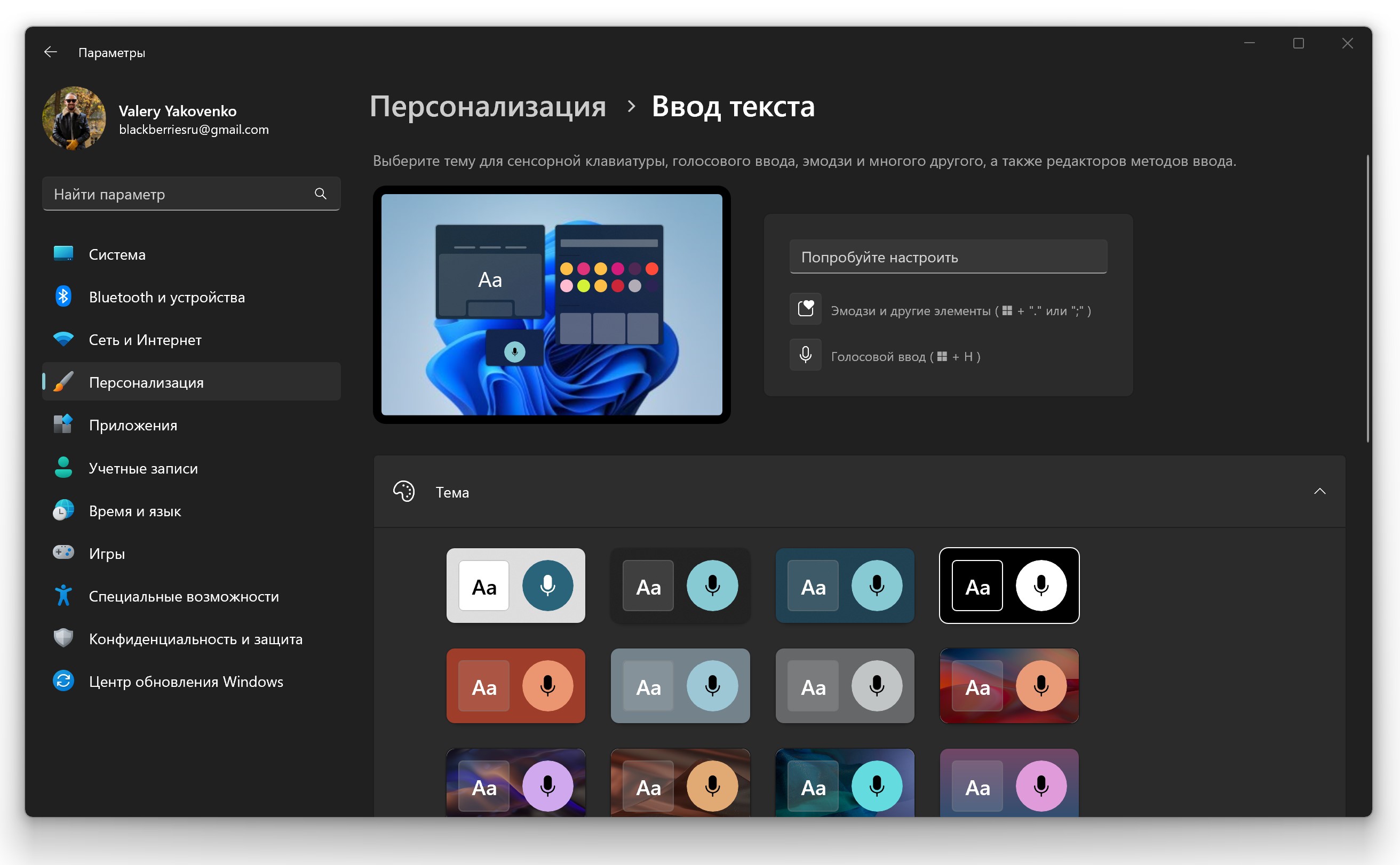
Приложения
Microsoft обновил ряд базовых приложений. В первую очередь это Диспетчер задач, который наконец получил новый красивый дизайн, соответствующий общему виду Windows 11. В последний раз Диспетчер обновляли аж во времена Windows 8, целых десять лет назад.
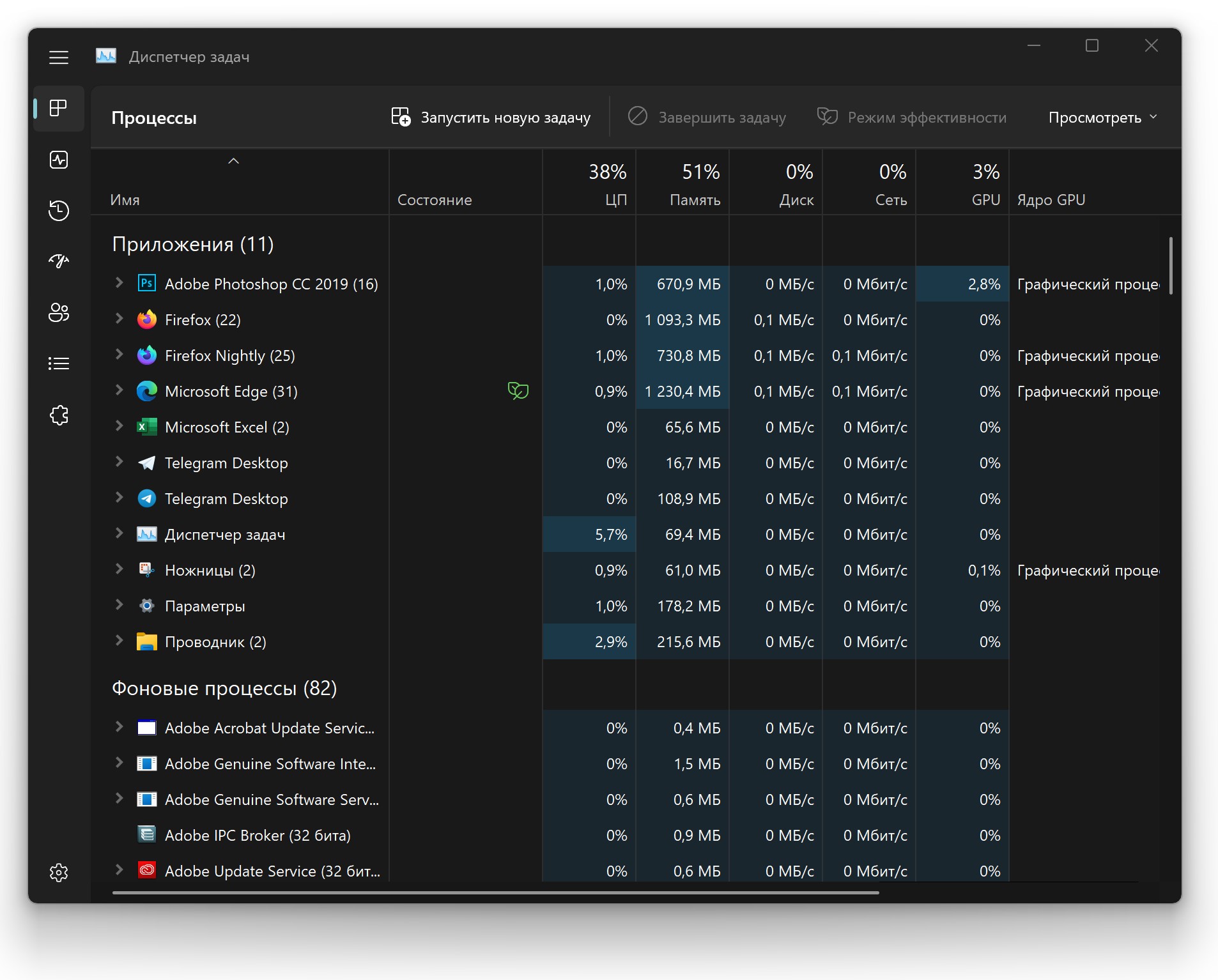
Новый интерфейс обзавелся боковой панелью слева, на которой перечислены все вкладки, раньше находившиеся сверху.
Действия по типу завершения задачи и начала новой задачи переместились в правый верхний угол под элементы управления окном. Microsoft также добавил пользовательский цвет для графиков производительности — он совпадает с выбранным для системы.
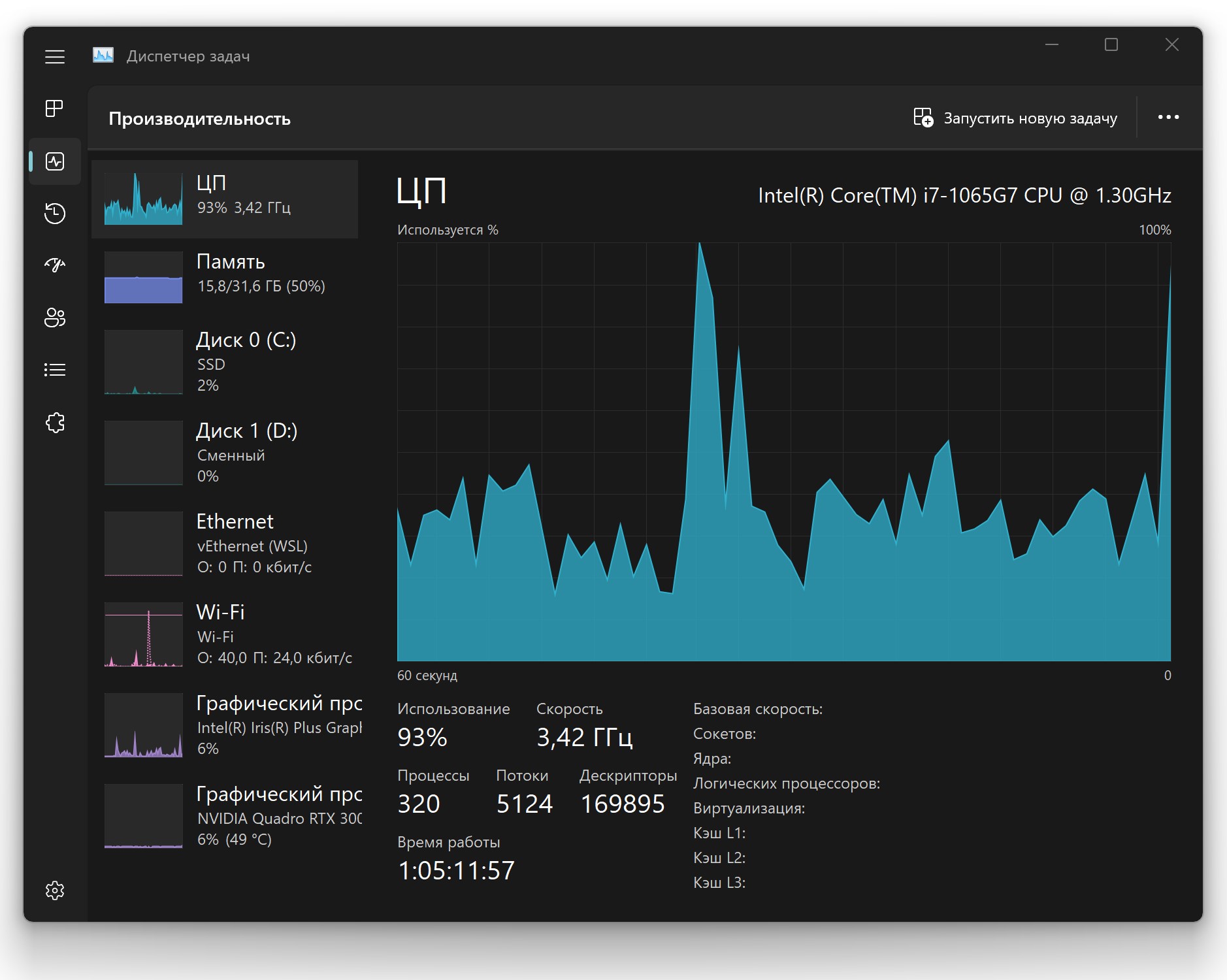
В обновление добавилось несколько новых приложений, среди них Clipchamp и Безопасность семьи. Clipchamp — новый веб-видеоредактор, который компания приобрела в прошлом году. Его функций более чем достаточно для базового редактирования роликов начинающими. Для более продвинутых пользователей доступна платная подписка, в которую входит доступ к расширенному объему стоковых записей, эффектов и облачного хранилища.
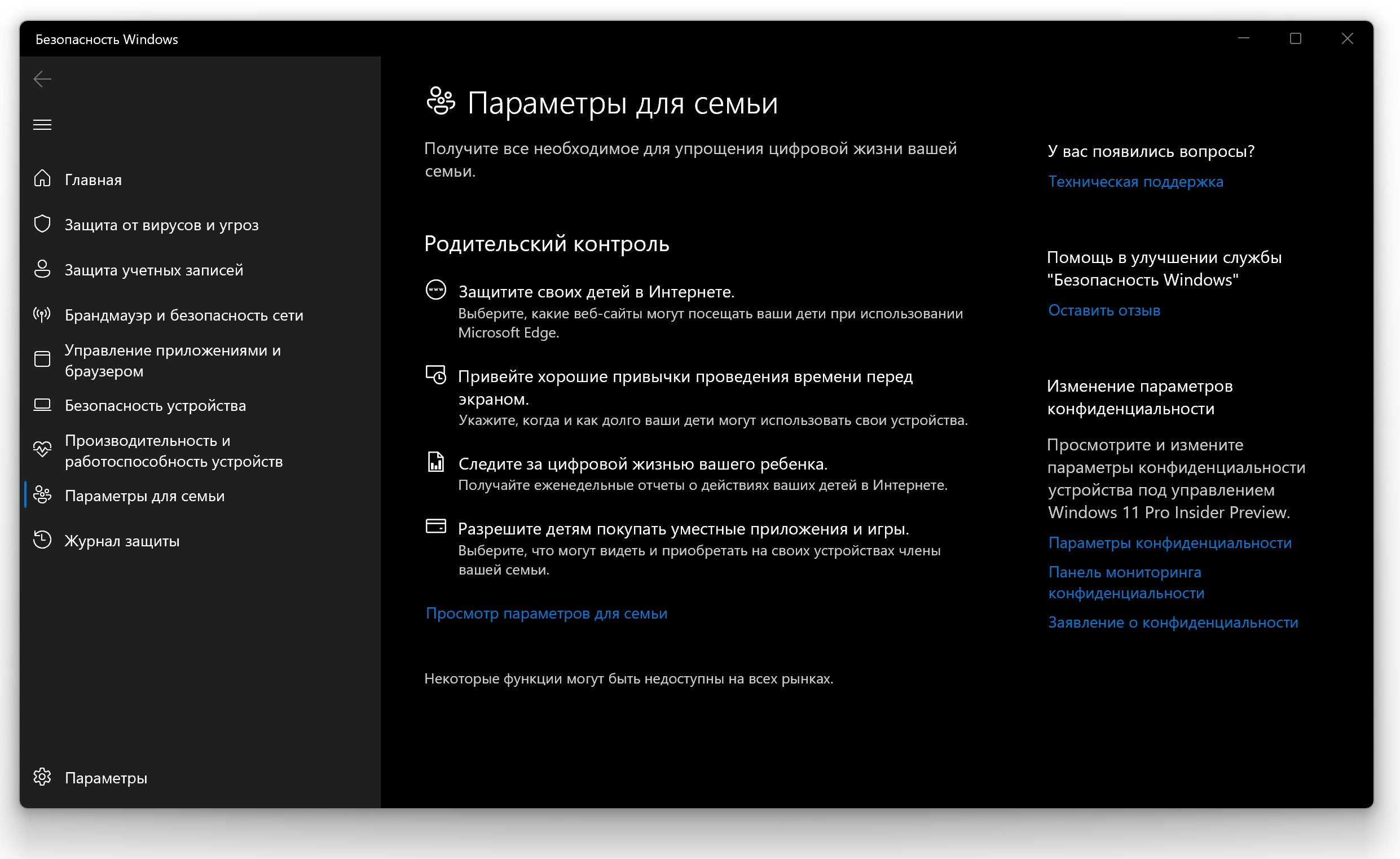
Безопасность семьи также представляет собой веб-приложение, которое перенаправляет на страницу Microsoft Безопасность семьи. Здесь можно добавить членов семьи, отслеживать их местоположение, одобрять запросы на покупки, делиться подпиской на Office и так далее.
Доступность
Microsoft уже много лет старательно совершенствует свой софт, делая его более доступным для людей с ограниченными возможностями. Windows 11 22H2 не стала исключением: компания добавила новую функцию голосового доступа, которая позволяет полностью управлять устройством с помощью голоса. Подобная функциональность присутствовала и в прошлых версиях Windows, однако никогда не была настолько продвинутой.
При включении голосового доступа в верхней части экрана появляется панель диктора, после чего система начинает реагировать на голосовые команды, такие как «открыть меню Пуск», «прокрутить Edge» и прочее. С помощью голоса также можно перемещать курсор в конкретные области экрана и набирать предложения в текстовых полях.
Еще одной функцией доступности, которую мы уже могли видеть на iOS и Android, стали Живые субтитры. Субтитры автоматически подбираются для любого контента и работают по всей системе во всех приложениях, причем оффлайн, так что подключение к интернету не понадобится.
Минусы
В новую версию вошло множество изменений, но не все из них, увы, положительные. В первую очередь неприятным открытием стало, что теперь для первичной установки Windows 11 потребуется онлайн-аккаунт. Изначально это касалось только домашней версии ОС, теперь то же самое актуально и для Pro-версии.
Так, теперь Windows 11 невозможно установить по умолчанию в оффлайн-режиме. Проблему можно решить обходным путем через командную строку, но хотелось бы, чтобы процесс был гораздо проще.
В целом учетная запись Microsoft дает множество преимуществ, и использование онлайн-профиля с Windows 11 можно рекомендовать, но невозможность установить ОС без интернета кажется абсурдной. Ни одна другая операционная система не имеет подобных требований: Chrome OS даже не предполагает входа в Google-аккаунт, в ней можно воспользоваться гостевым режимом, Apple не требует наличия онлайн-аккаунта ни на macOS, ни на iPadOS, ни на iOS.
Также в новой версии присутствует проблема с отображением темного режима: он нестабилен в Проводнике и других старых приложениях, которые исторически использовали светлую тему. Просмотр свойств файла или доступ к Панели управления приводит к отображению ослепляюще-белых окон.
Microsoft работает над этой проблемой, судя по всему, уже больше года, так что неясно, почему она до сих пор не устранена и почему это занимает так много времени. Этот аспект придает Windows 11 ощущение незавершенности.
Есть в 22H2 и неполадки с анимациями. Например, при свайпе для переключения между виртуальными рабочими столами, как на трекпаде, так и на тачскрине. Элементы интерфейса выскакивают из ниоткуда прямо перед пользователем, и выглядит это сомнительно. Удивительно, что Microsoft вообще выпускает новую версию с такими огрехами, создается ощущение, что доделать ее не успели.
Надо признать, что в целом все минусы представляют собой лишь мелочи, которые не влияют на работу, однако именно они не дают поставить Windows 11 высочайшую оценку. В macOS или ChromeOS, к примеру, крайне редко (если вообще когда-либо) можно заметить какие-то недочеты в работе интерфейса и анимаций в выпускаемых сборках. У пользователей всегда остается ощущение финального подготовленного продукта, чего, к сожалению, нельзя сказать о Windows.
Итог
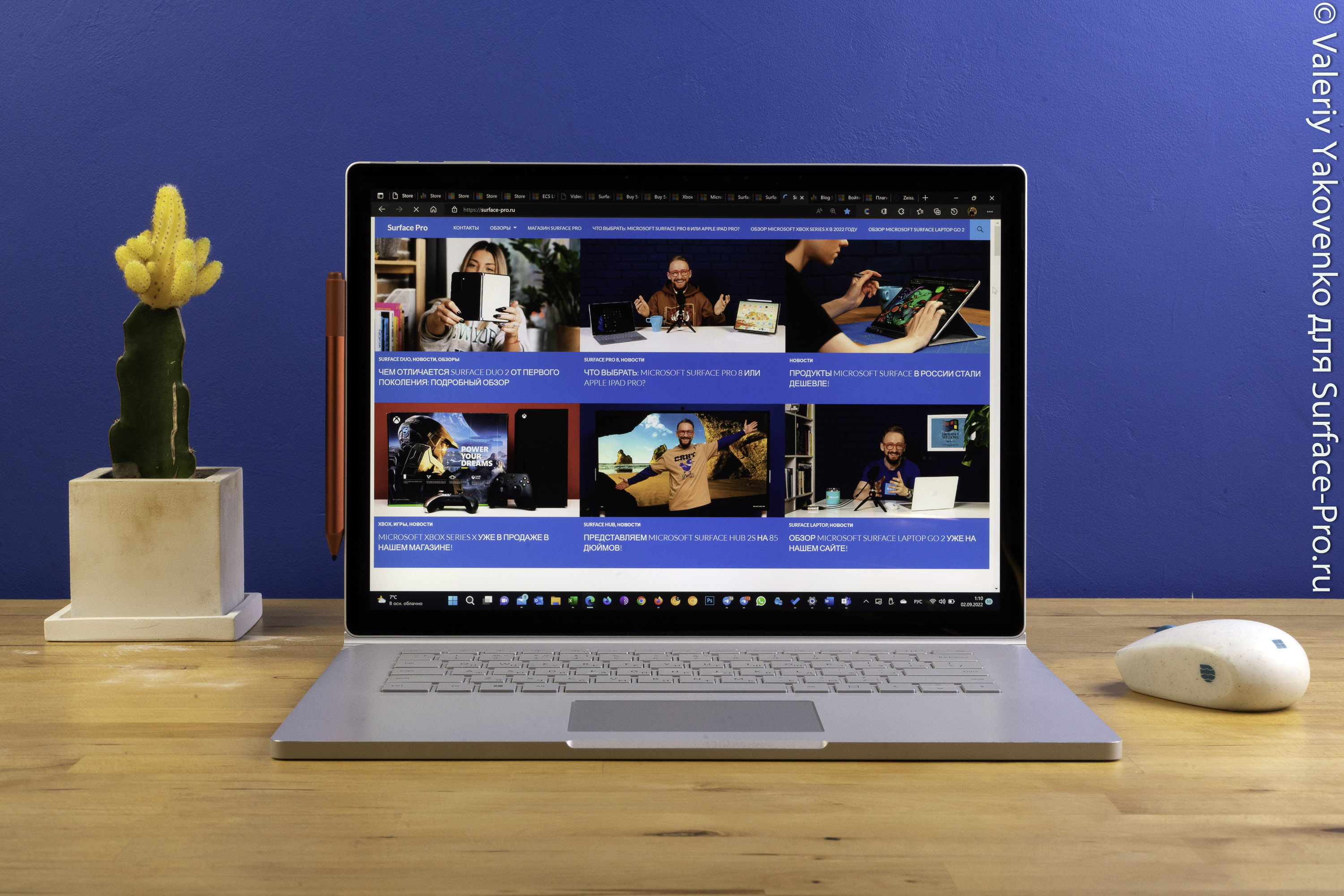
Windows 11 в 2022 году представляет собой более проработанную версию прошлогодней Windows 11. Система более стабильна и последовательна. Плюсами однозначно стали проработанные функции продуктивности, и тот факт, что Microsoft планирует и дальше совершенствовать ОС, не может не радовать.
Тем не менее, требование наличия онлайн-аккаунта даже для Windows 11 Pro расстраивает, даже с учетом того, что это требование можно обойти. Также сложно не обратить внимание на недочеты в интерфейсе: хотелось бы, чтобы темный режим работал адекватно еще в прошлой сборке, но минусы дизайна не устранены до сих пор.
Обновление должно выйти в течение пары недель, а в последующие месяцы, и далее уже в 2023 году, в Windows 11 продолжат появляться новые функции.